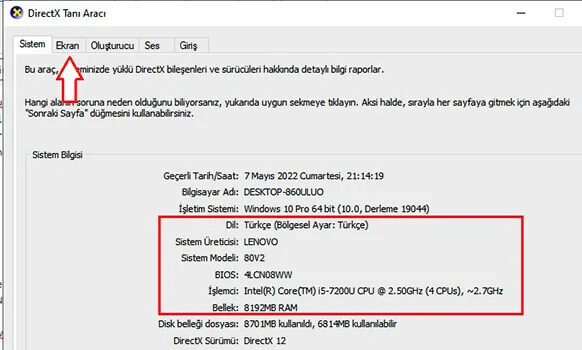
Eğer dizüstü bilgisayarınızın seri numarasını ve modelini merak ediyorsanız, bunu yapmanız için üç farklı yöntem bulunmaktadır. Bu yöntemler sayesinde hiçbir program kullanmadan kolaylıkla bilgisayarınızın seri numarasını ve modelini öğrenebilirsiniz. İlk yöntem, bilgisayarınızın altında bulunan etiketi kontrol etmektedir. Genellikle dizüstü bilgisayarların altında model numarasıyla birlikte seri numarası da yer almaktadır. Bu etiketi inceleyerek, hangi modeli kullandığınızı ve seri numarasını görebilirsiniz. Bu bilgileri çoğunlukla üretici firma tarafından etikete yazılmıştır. İkinci yöntem, bilgisayarınızın “Sistem Bilgileri” bölümünü kontrol etmektir. Bunun için “Başlat” menüsünden “Bilgisayarım”ı sağ tıklayın ve “Özellikler”i seçin. Açılan pencerede, “Sistem” sekmesine tıklayarak bilgisayarın temel özelliklerini görebilirsiniz. Bu bilgiler arasında model numarası ve seri numarası da yer almaktadır. Üçüncü ve son yöntem ise, bilgisayarınızın BIOS’una girmektir. Bunun için bilgisayarınızı açarken, genellikle “Del” veya “F2” tuşlarına basmanız gerekmektedir. BIOS ekranına girdiğinizde, burada yer alan bilgiler arasında da model numarası ve seri numarası bulunmaktadır. Bu üç yöntemden herhangi birini kullanarak, dizüstü bilgisayarınızın modelini ve seri numarasını kolaylıkla öğrenebilirsiniz. Herhangi bir program kullanmadan, bu bilgilere erişebilirsiniz.
Bilgisayarınızın seri numarası ve modeline ulaşmak için Windows komut ekranını kullanabilirsiniz. İşte bu işlemi adım adım gerçekleştireceğiniz yönergeler: 1. İlk adımda, Windows arama bölümüne “cmd” yazın ve çıkan sonuca tıklayın. Bu, Windows komut ekranını açmanızı sağlayacaktır. 2. Komut ekranı açıldıktan sonra, karşınıza siyah bir ekran gelecektir. Şimdi bilgisayarınızın modelini görmek için aşağıdaki komutu yazın ve ardından Enter tuşuna basın: wmic csproduct get name 3. İşlemi tamamladığınızda, bilgisayarınızın modelini görüntüleyen bir sonuç alacaksınız. Bu, bilgisayarınızın hangi model olduğunu gösterecektir. 4. Seri numarasını görmek için bir sonraki adıma geçelim. Komut ekranında aşağıdaki komutu yazın ve Enter tuşuna basın: wmic bios get serialnumber 5. Bu işlem de tamamlandığında, bilgisayarınızın seri numarasını görüntüleyen bir sonuç alacaksınız. Bu, bilgisayarınızın seri numarasını size gösterecektir. Yukarıdaki adımları takip ederek Windows komut ekranını kullanarak bilgisayarınızın seri numarasını ve modelini öğrenebilirsiniz. Bu yöntemle istediğiniz bilgiye hızlı bir şekilde ulaşabilirsiniz.

Windows’un tanı aracını kullanarak görüntüleyebileceğiniz birçok bilgi bulunmaktadır. Bunları öğrenmek için arama bölümüne “dxdiag” yazmanız yeterlidir. Ardından çıkan sonuçları tıklamanız gerekmektedir. Bu araç sayesinde bilgisayarınızın adı, üreticisi, modeli, belleği, işlemcisi gibi bilgilere ulaşabilirsiniz. Ayrıca isterseniz üst menüden ekran kartı donanım bilgilerini de detaylı olarak görebilirsiniz. Bu şekilde, Windows’un tanı aracını kullanarak bilgisayarınız hakkında detaylı bilgilere kolayca erişebilirsiniz.
Windows işletim sistemi, birçok özelliğiyle kullanıcılarına farklı deneyimler sunmaktadır. Bu yazıda, sistem bilgisi ekranı özelliğini kullanarak bilgisayarınız hakkında önemli bilgilere nasıl ulaşabileceğinizi anlatacağız. İlk adım olarak, Windows arama bölümüne “msinfo32” yazmanız gerekmektedir. Ardından çıkan sonuçlar arasında “Sistem Bilgisi” uygulamasını bulun ve üzerine tıklayın. Bu adımları takip ederek sistem bilgisi ekranına kolayca erişebilirsiniz. Sistem bilgisi ekranına giriş yaptığınızda, birçok farklı kategori ve alt kategoriden oluşan detaylı bilgilerle karşılaşacaksınız. Bu bilgiler arasında işletim sistemi sürümü, sistem modeli, işlemci türü, bellek miktarı, ekran kartı bilgileri gibi önemli detaylar yer almaktadır. Bu ekranı kullanarak bilgisayarınızın teknik özelliklerini ve donanım bilgilerini kontrol edebilirsiniz. Ayrıca, hata ayıklama veya teknik destek için kullanıcı bilgisayarını paylaşmanız gerektiğinde, sistem bilgisi ekranı size gerekli olan tüm detayları sağlayacaktır. Herhangi bir hata veya problem durumunda, sistem bilgisi ekranından aldığınız bilgileri teknik destek ekipleriyle paylaşabilirsiniz. Bu sayede, sorunlarınızın daha hızlı ve etkili bir şekilde çözülmesine yardımcı olabilirsiniz. Sonuç olarak, Windows işletim sistemi kullanıcıları olarak sistem bilgisi ekranını kullanarak bilgisayarınızın teknik özelliklerine dair önemli bilgileri öğrenebilirsiniz. Bu özellik, hata ayıklama veya teknik destek gibi durumlarda da oldukça kullanışlıdır. Sistem bilgisi ekranı, Windows işletim sisteminin sağladığı birçok kullanışlı özelliklerden sadece birisidir.
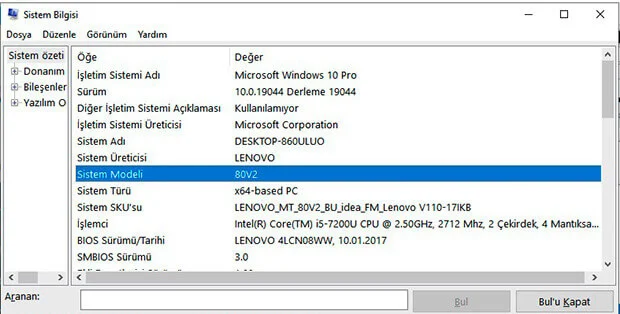

2014 yılından beri yüzlerce dijital projeye katkı sağlamış olan Codlio ekibi olarak, yaptığımız birçok çalışmada hep insan odaklı hareket ederiz. Kalbimizle hisseder, düşünür ve ellerimizle hayata geçiririz.
İletişime Geç!
YouTube kanalınıza özel URL nasıl oluşturulur? Daha profesyonel ve hatırlanabilir bir görünüm için adım adım rehber. ...

Sosyal medya taraması nasıl yapılır? Marka görünürlüğünüzü artırmak ve rakip analizi için etkili adımlar. Detaylı rehbe...

A/B testi nedir ve nasıl yapılır? İki farklı versiyon arasında karşılaştırmalı testlerle daha etkili sonuçlar elde edin...

Facebook dinamik ürün reklamlarıyla ilgili bilmeniz gerekenler. Ürün kampanyalarınızı optimize etmek için etkili ipuçla...
